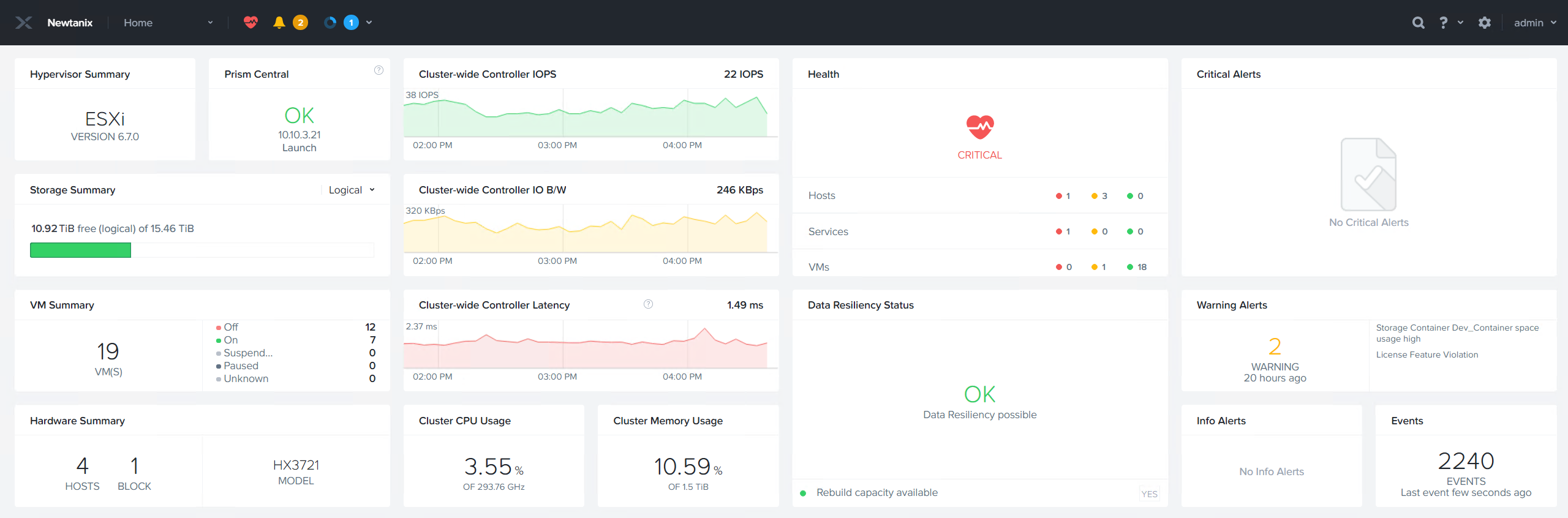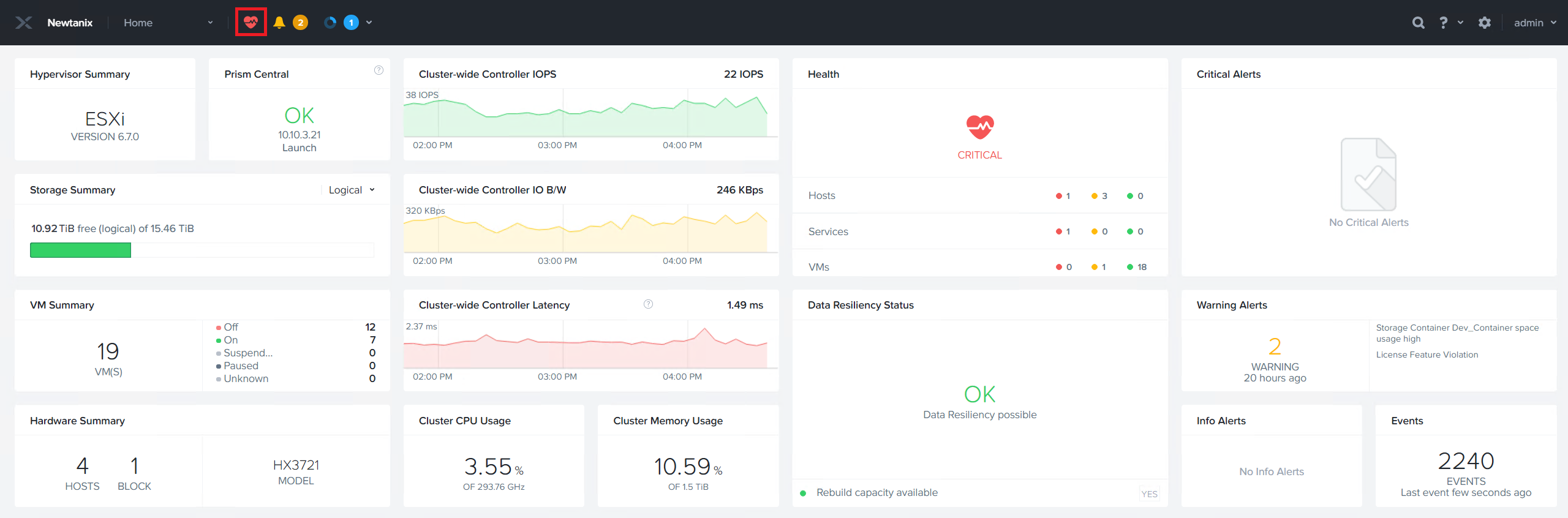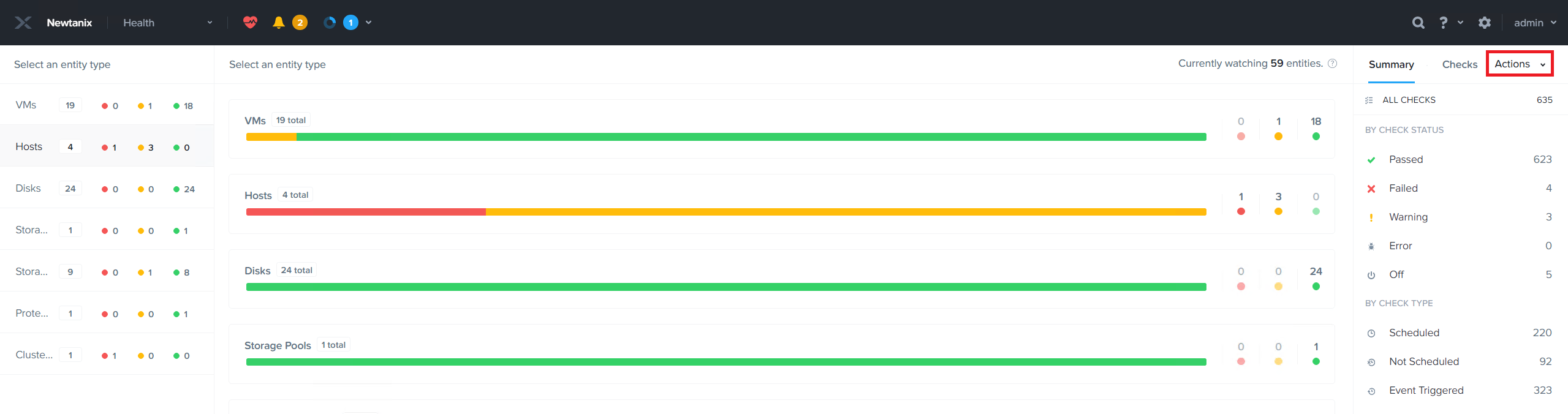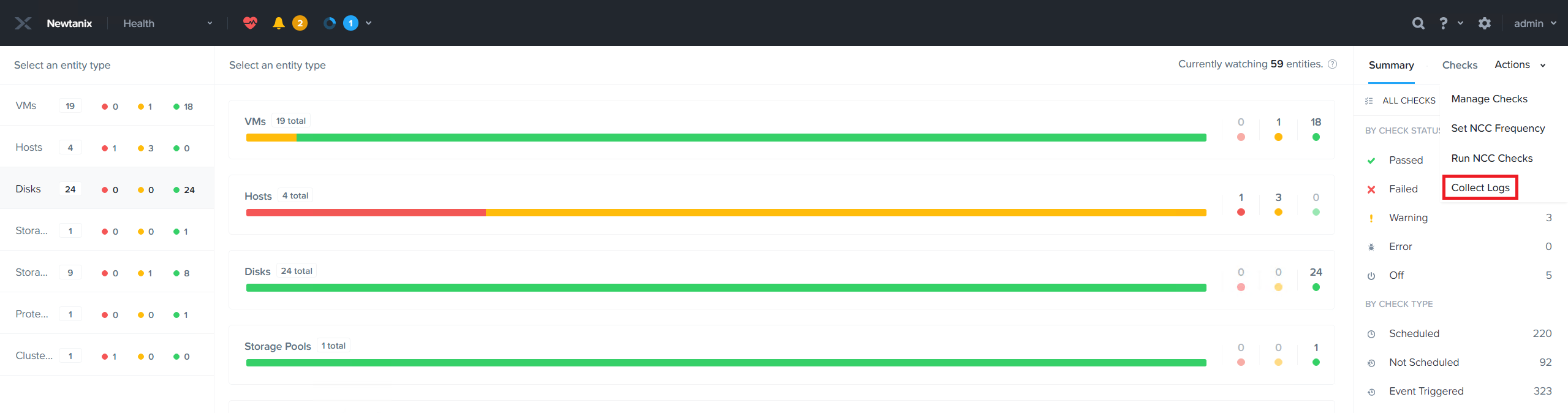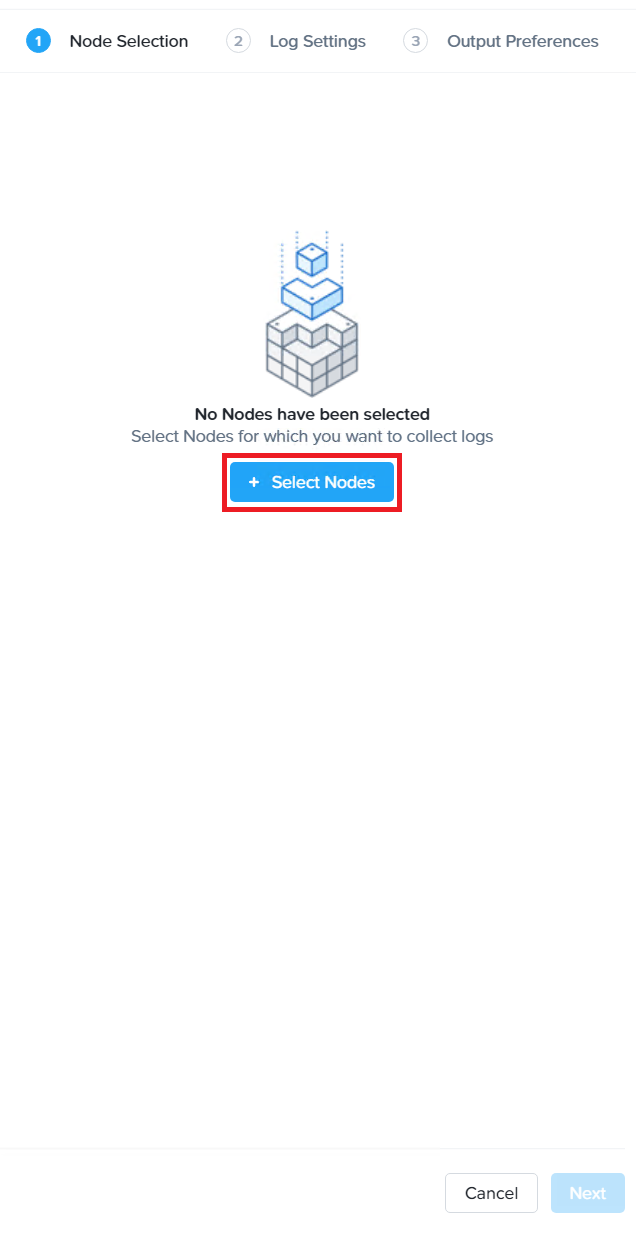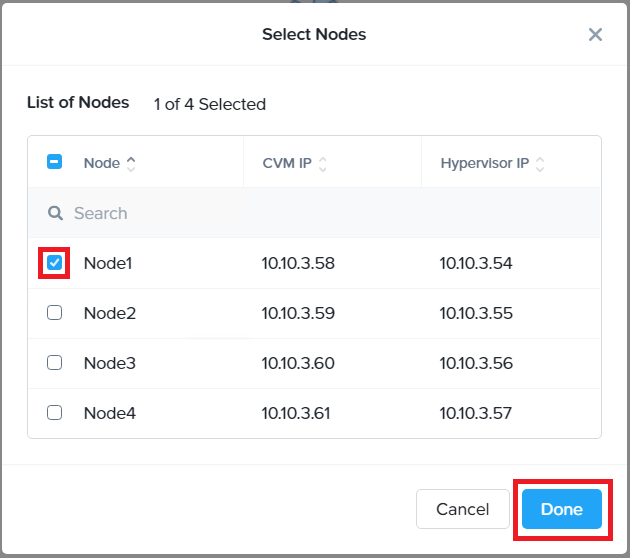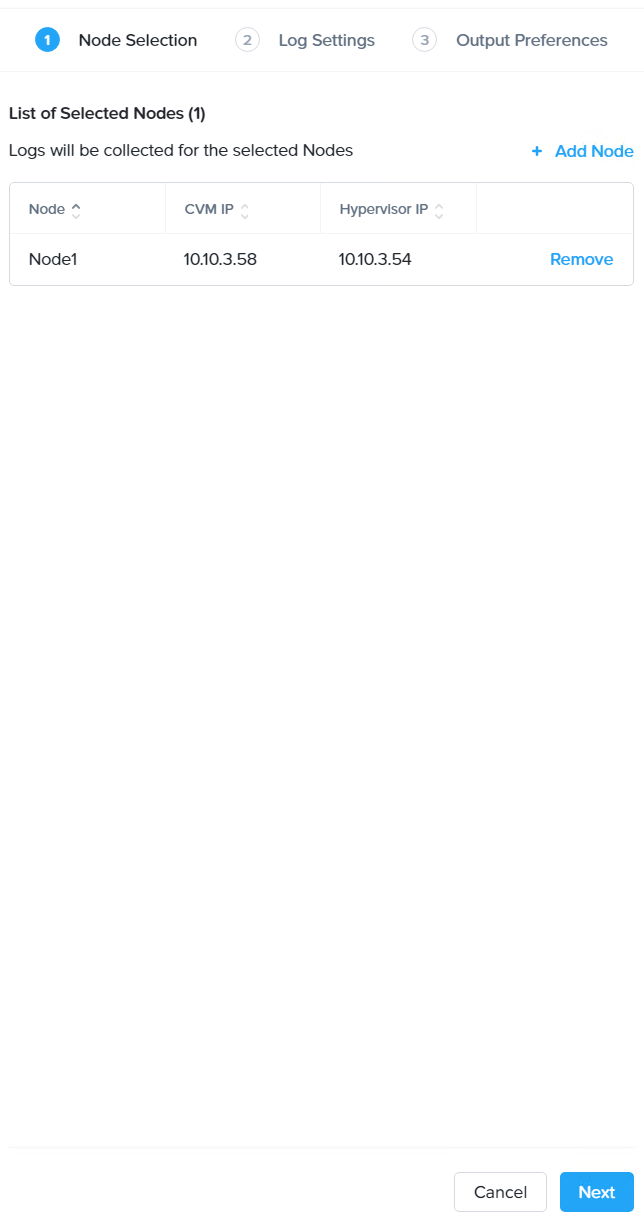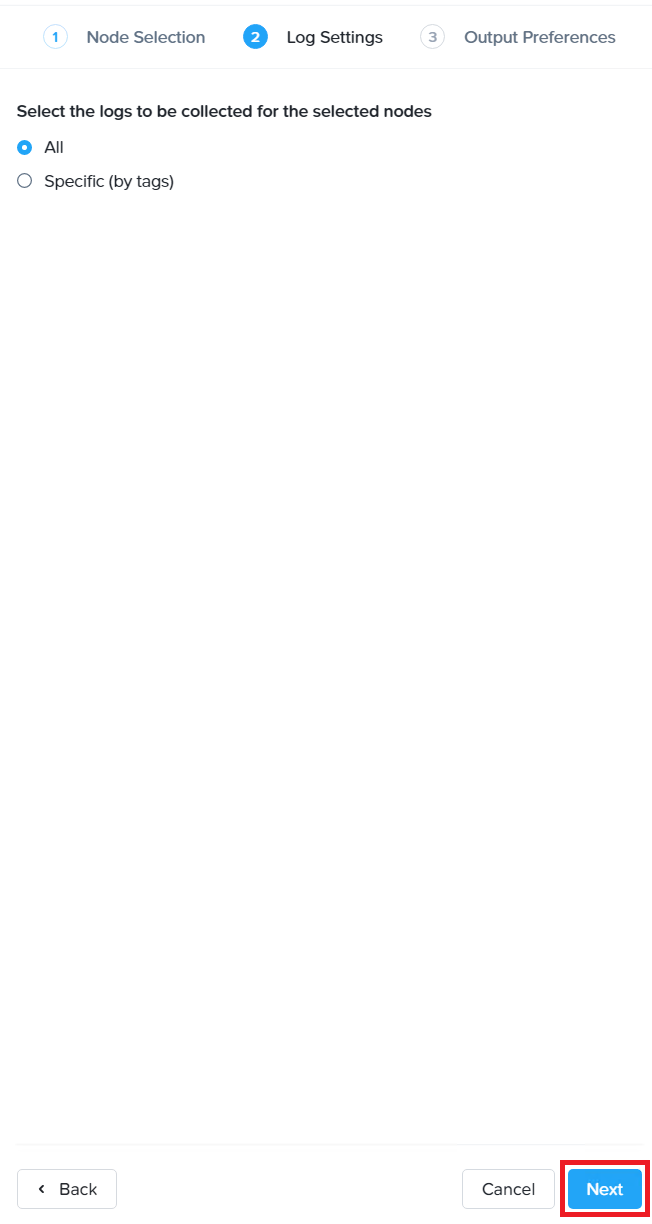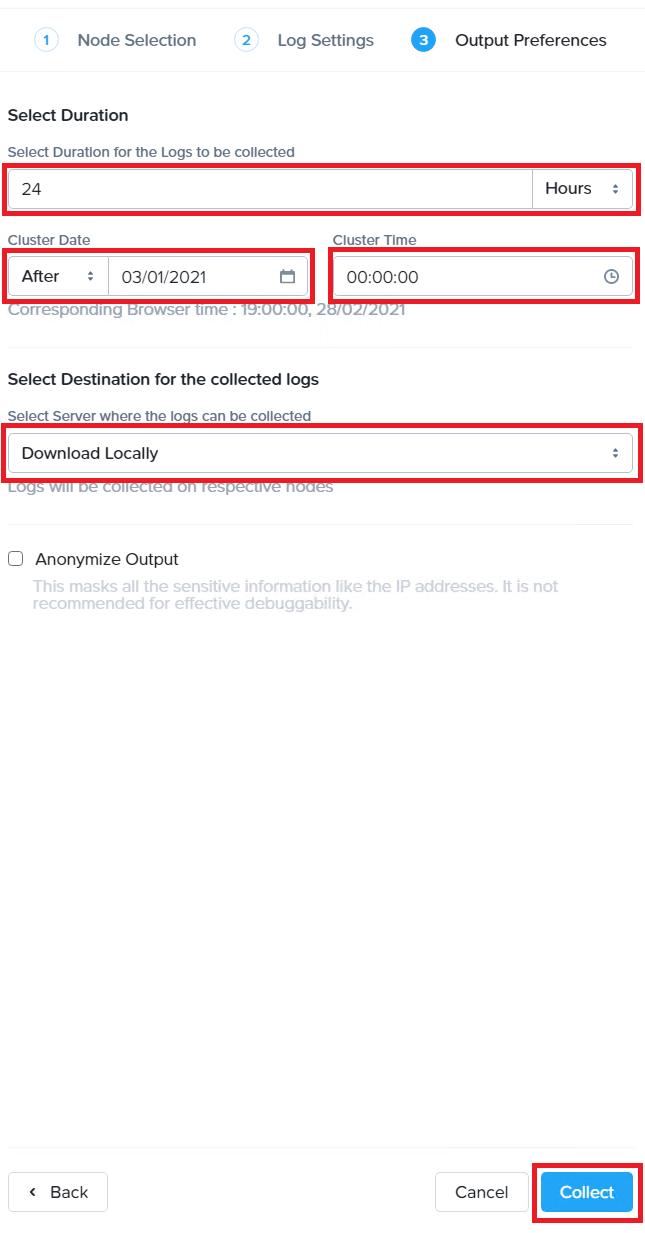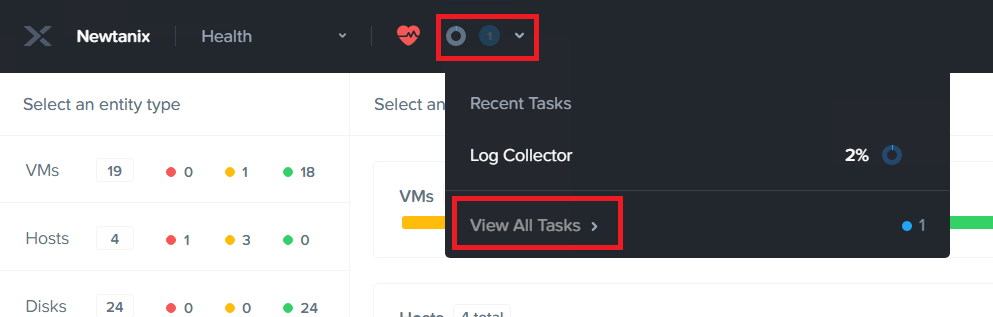如何使用 Nutanix Prism 运行和收集 NCC 日志
如何使用 Nutanix Prism 运行和收集 NCC 日志
如何使用 Nutanix Prism 运行和收集 NCC 日志
描述
本文介绍了用于运行 NCC 日志收集器并使用 Nutanix Prism 收集输出的过程。 NCC 日志收集器是一项资源密集型任务,可能会导致性能下降。如果需要高性能,请考虑在维护时段内执行此过程。
程序
- 登录棱镜。
- 单击屏幕顶部的心形。
- 在屏幕右侧,单击操作。
- 选择收集日志。
- 将显示收集日志屏幕。单击+ 选择节点。
- 将显示一个弹出窗口,其中包含节点列表。选择您想要从中收集日志的节点,然后单击“完成” 。
注意:在此示例中,仅收集来自Node1的日志。 - 单击“下一步” 。
- 在下一个屏幕上,系统将询问您是否要收集所有或特定(按标签)日志。如果您选择“特定(按标签)” ,则您将能够选择一种或多种类型的日志。单击“下一步” 。
注意:对于本示例,将选择所有日志。 - 接下来将显示输出首选项屏幕。选择持续时间、集群日期和集群时间。选择收集日志的目标。单击收集。
注意:例如,要收集 3 月 1 日全天的日志,设置将为Duration – 24 Hours 、 Cluster Date – 03/01/2021和Customer Time – 00:00:00 。在此示例中,日志将下载到本地。 - 单击心形旁边的圆圈,然后选择“查看所有任务” 。
- 健康检查完成后,单击状态栏下的“成功” 。
- 根据浏览器设置,文件将自动下载,或者系统将提示您保存文件。如果需要,请检索此文件并将其发送给支持人员。